华为荣耀7怎么打开usb
前置准备
确保手机电量充足,并准备好一根可用的Usb数据线用于连接电脑。

操作步骤
- 进入设置菜单:在手机主屏幕上找到并点击“设置”应用图标,进入设置界面。
- 查找关于手机信息:向下滑动屏幕,找到“关于手机”(或类似名称如“系统和更新”下的“关于手机”)选项,点击进入。
- 激活开发者选项:在“关于手机”界面中,定位到“版本号”这一项,连续快速点击该选项七次,系统会提示“已开启开发者模式”。
- 返回系统设置:完成上一步后,返回至手机的系统设置主页面,此时应该能看到新增了一个名为“开发人员选项”的菜单项。
- 开启Usb调试功能:打开“开发人员选项”,在其中找到“Usb调试”开关,将其切换至开启状态,首次开启时可能会弹出确认窗口询问是否允许进行Usb调试,请点击“确定”。
- 连接电脑验证:使用Usb数据线将华为荣耀7与电脑相连,若需传输文件或使用管理工具,部分情况下还需在手机上选择相应的充电模式(如MTP传输模式)。
| 步骤序号 | 关键提示 | |
|---|---|---|
| 1 | 点击“设置” | 确保进入正确的系统设置 |
| 2 | 进入“关于手机” | 通常位于底部或二级菜单中 |
| 3 | 连击“版本号”7次 | 触发开发者模式的必要动作 |
| 4 | 返回并进入“开发人员选项” | 新出现的隐藏菜单 |
| 5 | 启用“Usb调试”开关 | 注意弹窗确认及安全风险提示 |
| 6 | 通过数据线连接电脑验证 | 根据需求调整充电/传输模式 |
相关问题与解答
Q1: 如果连续点击版本号没有反应怎么办?
A: 检查是否已正确找到“版本号”字段(部分机型可能标注为“内核版本”),且需确保点击速度足够快、间隔时间短,若仍无法激活,建议重启手机后再尝试。
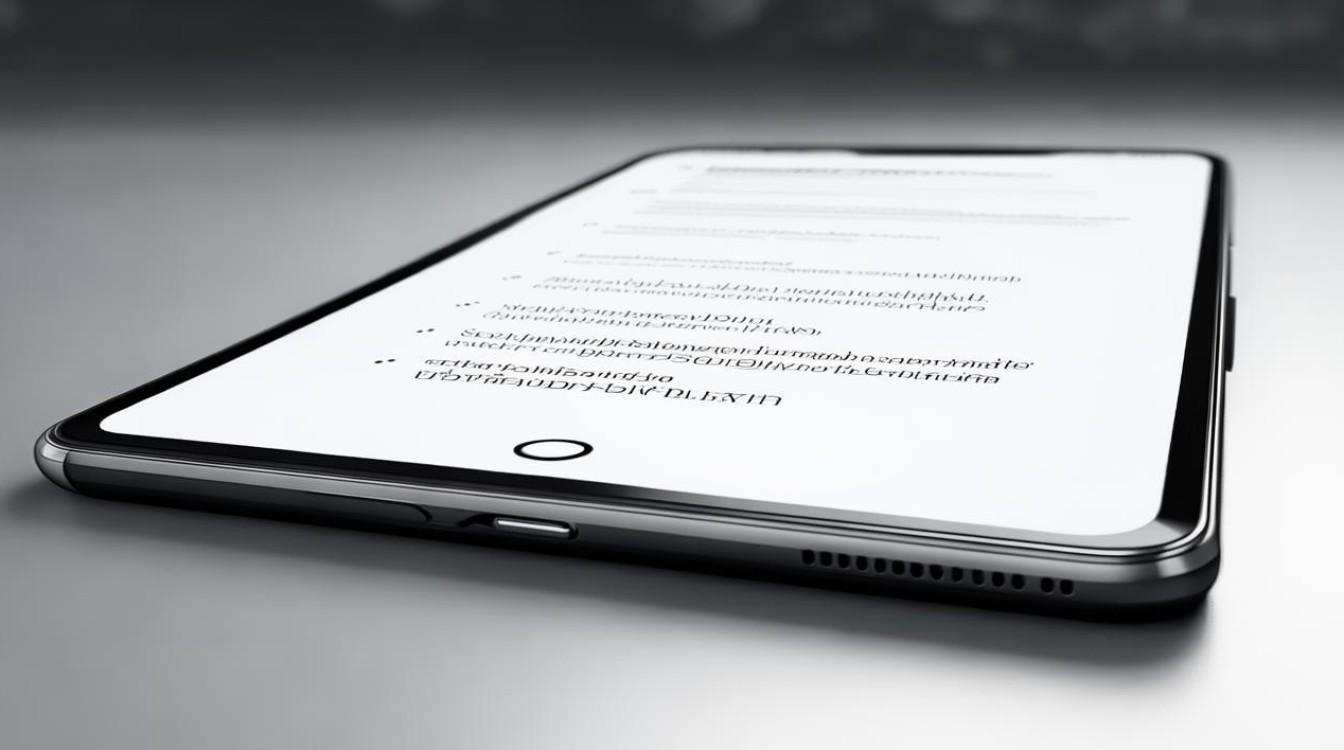
Q2: 开启Usb调试后连接电脑无响应怎么处理?
A: 优先检查数据线是否支持数据传输功能(非仅充电线),尝试更换其他Usb端口或电脑;同时确认手机上弹出的信任提示已被授权,并在设置中手动切换至MTP模式

版权声明:本文由环云手机汇 - 聚焦全球新机与行业动态!发布,如需转载请注明出处。












 冀ICP备2021017634号-5
冀ICP备2021017634号-5
 冀公网安备13062802000102号
冀公网安备13062802000102号